 Gitmind电脑版 V2.0.1 官方版 / gitmind思维导图下载
版本
Gitmind电脑版 V2.0.1 官方版 / gitmind思维导图下载
版本
网友评分:
 5分
5分
gitmind是一款非常好用的电脑版思维导图软件,该软件凭借其干净清爽的用户界面人性化的设计,赢得了广大消费者的一致好评,内置了海量的思维导图模板可供用户自由使用,可轻松绘制出各种思维导图,例如工程图、逻辑结构图、流程图等,能够满足多个使用场景,满足用户的使用需求,让行业信息变得可视化,大大提高用户的工作效率,同时兼顾极简和美观,让每个人、每个企业都能绽放思维之美。有需要的小伙伴快来下载体验吧。

1、多平台:支持 Windows / Mac / Linux / iOS / Android平台,一端更新数据,其他设备实时同步。
2、多元素:你可以轻松自定义图标、背景、关系线、节点边框和填充颜色等,更好地将逻辑思维可视化、结构化。
3、多视图:思维导图和大纲视图一键切换,输入文本后一键生成导图,拓宽思维边界,记录即时想法。
4、多场景:读书笔记、项目管理、产品设计、思维梳理、干货盘点等场景需求,GitMind都能帮你轻松搞定!
5、多格式:导入导出,畅通无阻。一键分享链接给好友,在线阅读无需安装,GitMind与你心有灵犀。
6、多人协作:远程办公急需团队头脑风暴?在GitMind里建立小组,发送思维导图链接,马上群智涌现!
1、跨平台云存储,方便快捷
GitMind是一款在web+PC+iOS+Android+小程序五大平台通用的思维导图软件,你只需登录了账户,各端都可以内容同步,每一次的操作都会实时保存,上班没做完的内容回家的路上还可以继续使用移动设备编辑,非常方便~
2、海量思维导图模板,激发灵感
如果你是思维导图的新手,不妨先逛逛GitMind的模板库,这里涵盖了各行各业的实用内容,也可以通过搜索来快速查找你需要的思维导图内容,信息和样式都给你搭配好了,简直是懒人福音!
3、多种经典布局,精美主题风格
GitMind提供了7种常见的思维导图布局,包括放射图、结构图、目录组织图、组织结构图和鱼骨图等,做完了思维导图内容后发现一开始选的布局不合心水,这时轻轻一点就能一键切换,搭配顶部的“整理布局”功能,干净又整洁!
4、功能齐全,超多小彩蛋
GitMind有具备了齐全的思维导图和流程图功能,像是大纲视图、链接分享、多人协作、导出打印、PPT适配、图片插入、添加备注、关系线、概括、等都可以找到,在流程图方面,可以制作UML类图、公司结构图等,颜值与实力并存哦!
5、多格式导出
最后GitMind思维导图的导出格式也是非常多样的,支持图片、PDF、Word和txt以及GitMind文件,大大适配了不同的需求。
1、如何修改连接线颜色?
打开思维导图,用鼠标选中节点,点击『 样式 』,然后选择喜欢的连接线颜色即可。当然,在“样式”里面,你也可以对节点形状、节点边框做修改。

2、如何修改导图背景色?
打开思维导图,点击『 主题 』,点击『 背景 』,在『 背景颜色 』和『 热门背景 』中,选择喜欢的即可。

3、如何给思维导图插入图片?
GitMind支持三种方式插入图片
第1种:选中节点,点击『 插入图片 』,在弹出框内点击橙色按钮,选择电脑中图片即可。

第2种:选中节点,点击『 插入图片 』,打开弹出框后,用鼠标拖拽本地图片至添加框即可。

第3种:用第三方截图软件或者电脑自带截图软件截图后选择保存至剪切板,然后打开思维导图,选中节点,按下快捷键『 Ctrl+V(粘贴) 』即可。

4、节点内文本如何快速换行?
如果节点内文字太长需要换行,可以在选中节点后,按下键盘快捷键『 Shift+Enter 』可实现换行。

5、如何复制内容到GitMind?
打开需要复制的网页,用鼠标选中文字,按下快捷键『 Ctrl+C 』复制文字,打开思维导图,选中要复制的节点,按下快捷键『 Ctrl+V 』即可将其他地方的内容复制到GitMind中。

6、GitMind如何添加概括?
选中需要添加概括的节点,点击左侧的『 概括 』功能即可添加,当然啦,对于一个节点的多个子节点,选中这些子节点后再点击概括,也可以为该节点添加概括。

7、GitMind如何删除概括?
如果需要删除已经添加的概括,只需要选中添加的概括后,点击键盘上的『 Delete键 』即可立即删除。


Gitmind电脑版 V2.0.1 官方版 8.38M | 简体中文 | 5
详情
MindMaster专业版破解版 Win10 V9.0.7.154 中文免费版 121.99M | 简体中文 | 1.9
详情
MindNow思维导图 V1.0.147.0 官方版 3.04M | 简体中文 | 8
详情
Mind Map for OneNote破解版 V2013 免注册码版 779.23M | 简体中文 | 0.5
详情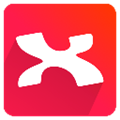
XMind 8 Update 9 V3.7.9 中文破解版 157.42M | 简体中文 | 6.6
详情
XMind2022 V12.0.3 官方最新版 99.93M | 简体中文 | 6.2
详情 XMind思维导图软件 V26.01.03145 官方最新版
175.43M / 简体中文 /2.1
XMind思维导图软件 V26.01.03145 官方最新版
175.43M / 简体中文 /2.1
 时光序PC版 V3.20.0.0 官方版
66.61M / 简体中文 /6.1
时光序PC版 V3.20.0.0 官方版
66.61M / 简体中文 /6.1
 QOwnNotes(事务笔记管理软件) V25.10.2 官方版
60.08M / 英文 /9.7
QOwnNotes(事务笔记管理软件) V25.10.2 官方版
60.08M / 英文 /9.7
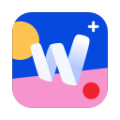 为知笔记pc端 V0.1.107 官方版
961K / 简体中文 /10
为知笔记pc端 V0.1.107 官方版
961K / 简体中文 /10
 名片全能王电脑版 V8.23.0.20250930 免费PC版
150.9M / 简体中文 /4.5
名片全能王电脑版 V8.23.0.20250930 免费PC版
150.9M / 简体中文 /4.5
 印象笔记PC客户端 V7.3.28.9172 官方版
285.64M / 简体中文 /9.1
印象笔记PC客户端 V7.3.28.9172 官方版
285.64M / 简体中文 /9.1